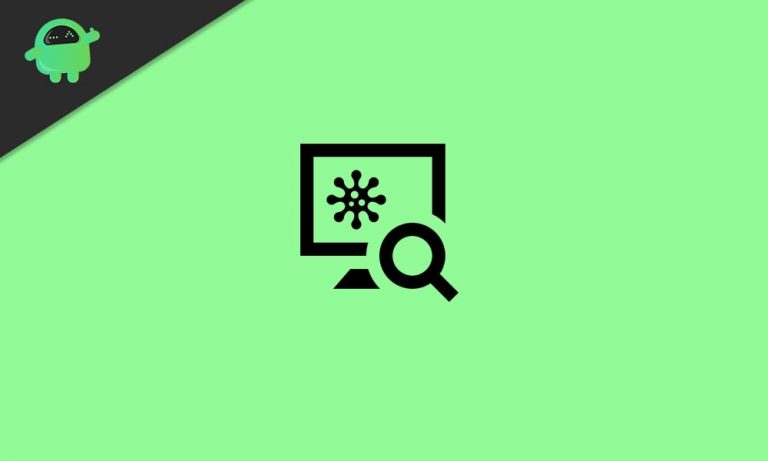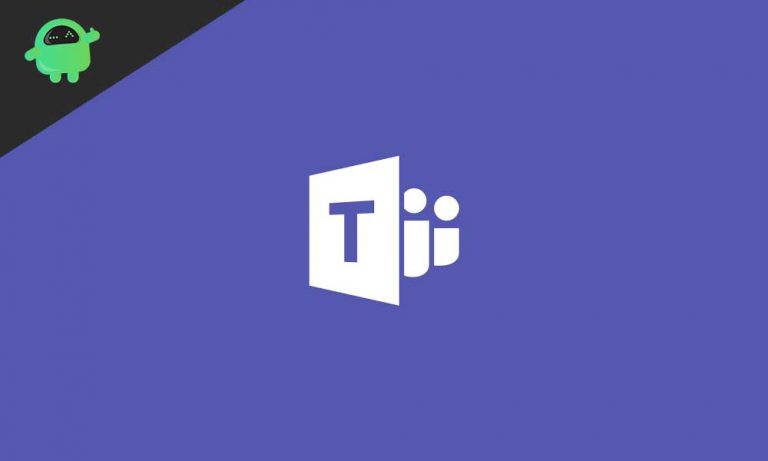Ошибка загрузки Microsoft Store 0x80246019: как исправить?
В Windows 10 есть интересная функция: «Магазин Microsoft» позволяет пользователям загружать и устанавливать все ваши любимые приложения в вашу систему. Эта замечательная функция помогает легко загружать ваши любимые приложения. Аналогичным образом, если вам нужно использовать Microsoft Store и другие новейшие функции, ваша система должна быть обновлена.
При попытке обновить Windows 10 или загрузить какое-либо приложение через магазин Microsoft в этот момент появляется ошибка 0x80246019, вас не раздражает? Несколько пользователей сталкиваются с такой ошибкой 0x80246019 и ищут решения для ее решения. В следующий раз, если ошибка возникнет, вы можете избавиться от нее, используя решения, которые мы привели ниже. Посмотрим, как можно избавиться от этой проблемы.
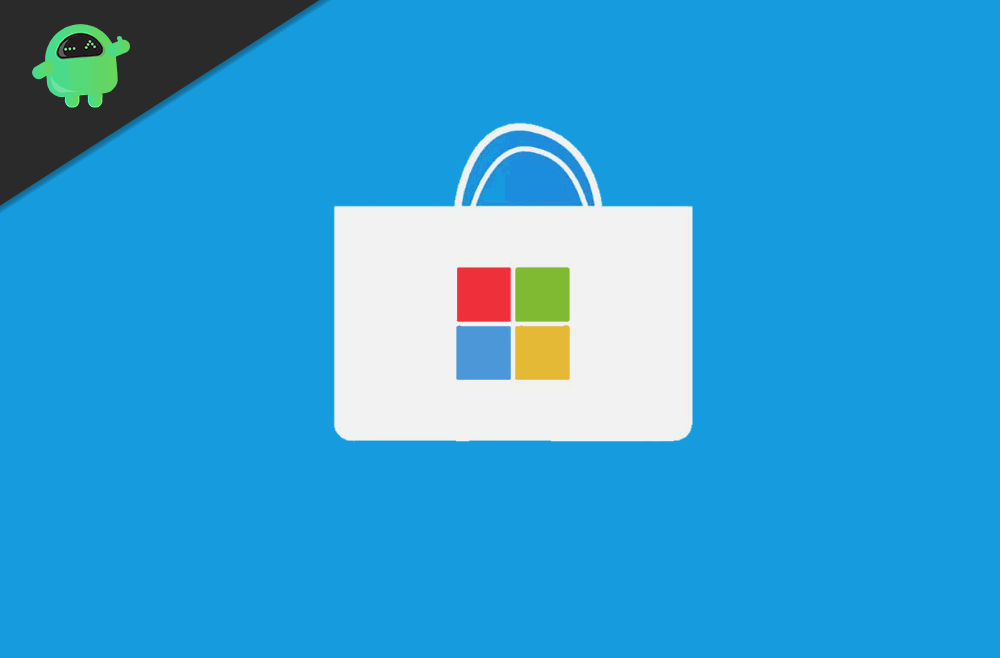
Каковы причины ошибки 0x80246019?
Ошибка 0x80246019 возникает, когда пользователи пытаются загрузить любое приложение из магазина Microsoft или обновить Windows. Причина – каталог $ WINDOWS. ~ BT, в котором сохраняются временные файлы, пока вы пытаетесь обновить Windows. Эта ошибка может возникнуть не только при повреждении брандмауэра Windows.
Теперь мы можем найти решения для устранения ошибки. 0x80246019;
Сброс магазина Microsoft:
Этот сброс магазина Microsoft является лучшим решением для устранения ошибки 0x80246019. Windows 10 поставляется с опцией сброса магазина Microsoft по умолчанию. Чтобы продолжить вариант сброса, вы можете выполнить следующие шаги.
- Чтобы открыть диалоговое окно «Выполнить», нажмите Клавиша Windows + R
- В диалоговом окне RUN введите «Wsreset»
- Для завершения процесса требуется некоторое время. После этого вы можете скачать любое приложение из магазина MS.
Удалите каталог $ WINDOWS. ~ BT:
Ошибка 0x80246019 возникает при попытке обновить Windows 10, одной из основных причин является каталог @ WINDOWS. ~ BT. Чтобы избавиться от этой ошибки, вам необходимо удалить каталог $ WINDOWS. ~ BT из вашей системы. Вы можете выполнить следующие действия, чтобы удалить каталог $ WINDOWS. ~ BT.
- На Стартовое меню, войти “Очистка диска.”
- Тогда вам нужно выбрать свой Системный диск.
- Дайте время для завершения расчета.
- Тогда вы можете выбрать «Очистите системные файлы».
- В списке найдите «Предыдущая установка Windows».
- И нажмите ОК и выберите “Удалить файлы.”
После завершения процесса вы можете легко обновить свою Windows.
Запустите средство устранения неполадок Windows:
Вы можете использовать средство устранения неполадок Windows для устранения любой общей ошибки в вашей системе. Когда дело доходит до ошибки 0x80246019, здесь также можно использовать средство устранения неполадок Windows. Чтобы запустить средство устранения неполадок Windows, выполните следующие действия.
- Сначала для запуска настроек нажмите Клавиша Windows + I
- Затем вы можете выбрать Обновление и безопасность.
- И выберите “Средство устранения неполадок” на левой панели.
- Включите средство устранения неполадок обновления Windows, если ошибка возникает при попытке обновить Windows.
- Вам нужно бежать Приложения Магазина Windows для устранения неполадок, если ошибка появляется при попытке загрузить приложение из магазина Microsoft.
- Если процесс завершен, вы можете попробовать еще раз обновить Windows и загрузить любое приложение из магазина Microsoft.
Вы можете отключить внешнее оборудование:
Если какое-либо внешнее оборудование, подключенное к вашей системе, может вызвать ошибку 0x80246019, поэтому, чтобы избежать этой ошибки, вам необходимо отключить внешнее оборудование, такое как USB, принтер, веб-камера и т. Д.
Измените настройку программы предварительной оценки:
Если ошибка 0x80246019 сохраняется даже после удаления каталога $ WINDOWS. ~ BT при попытке обновить Windows, проблема заключается в настройках вашей программы предварительной оценки. В этой ситуации действительно стоит изменить настройки. Вы можете изменить настройки, выполнив следующие действия.
- Во-первых, нажмите Клавиша Windows + X
- Затем вам нужно выбрать «Настройки».
- Затем выберите «Обновление и безопасность» в настройках.
- В меню «Обновление и безопасность» выберите «Программа предварительной оценки Windows».
- В меню программы предварительной оценки Windows выберите «Остановить сборки Insider Preview. »
- Наконец, выберите «Отмена».
- В дальнейшем вы сможете обновлять окна без каких-либо проблем.
Запустите SFC и DISM
Если все вышеперечисленные решения не помогли исправить ошибку, проблема может быть связана с поврежденными системными файлами. Это факт, что системные файлы повреждаются; ваш компьютер не работает должным образом и часто показывает некоторые ошибки. Чтобы проверить и восстановить поврежденные системные файлы, вы можете использовать SFC и DISM. Этот метод поможет вам избавиться от ошибки и правильно настроить работу вашего ПК.
Обновление Windows по времени поможет защитить вашу систему от неожиданного завершения работы, вирусной атаки и системных проблем. А магазин Microsoft позволяет довольно легко загружать ваши любимые приложения. Ошибка 0x80246019 не позволяет вам загрузить приложение из магазина MS и обновить Windows. Чтобы избавиться от этой ошибки, вы можете положиться на приведенные выше надежные решения.
В любом случае причин может быть много, чтобы возникла ошибка 0x80246019, и решения тоже разные. Если вы один из пользователей, обеспокоенных этой ошибкой, вы можете попробовать указанные выше решения и быстро решить проблему. После прочтения этой статьи, если у вас есть какие-либо вопросы или отзывы, напишите комментарий в поле для комментариев ниже.